Epson打印软件卸载方法详解
时间:2025-09-15 16:46:28 164浏览 收藏
**Epson打印软件卸载教程:彻底清除Easy Photo Print,告别残留困扰!** 还在为Epson Easy Photo Print软件卸载不干净而烦恼吗?本教程详细讲解如何通过任务管理器强制结束相关进程,再利用控制面板自带的卸载功能,配合InstallShield向导,一步步彻底清除Epson Easy Photo Print软件及其所有组件。最后,重启电脑更是关键步骤,确保所有残留文件被完全删除。按照本教程操作,轻松解决Epson打印软件卸载难题,让您的电脑运行更加流畅!
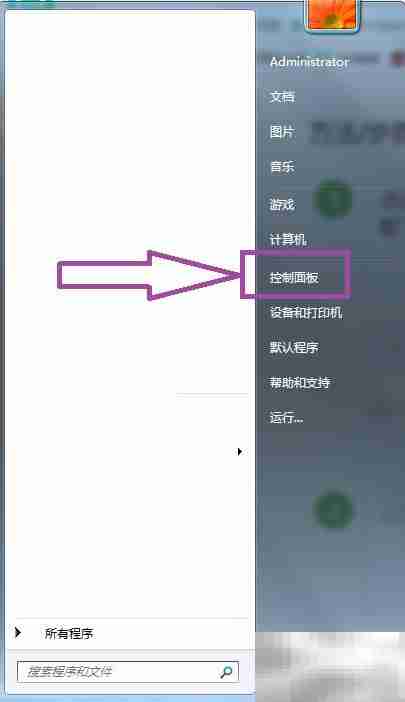
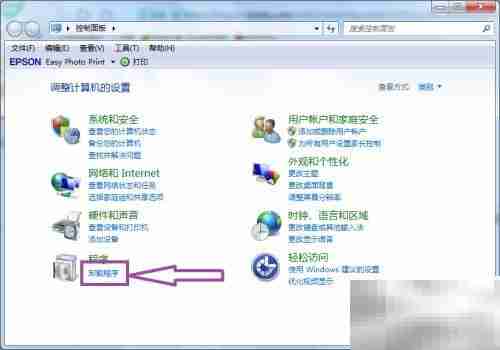
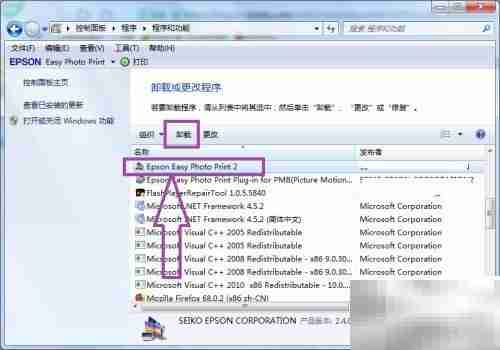
在任务栏的空白区域点击鼠标右键,从出现的菜单中选择“启动任务管理器”。

打开任务管理器后,切换到“进程”选项卡,在进程列表中找到名为 EPQuicker.exe 的进程,选中该进程,然后点击窗口右上角的“结束进程”按钮,以强制停止该程序的运行。此操作会立即中断该进程的所有活动。

返回控制面板中的“程序和功能”或“卸载程序”界面,找到 Epson Easy Photo Print 软件,点击“卸载”按钮,随后系统将启动 InstallShield 向导。
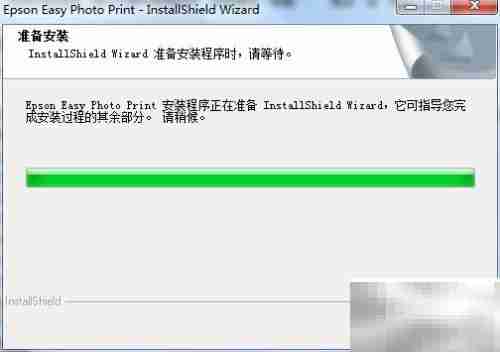
InstallShield 向导启动后,会弹出提示框,询问是否确认卸载所选程序及其所有组件。

点击“是”按钮,即可开始执行 Epson Easy Photo Print 的卸载流程。

完成卸载操作后,务必重新启动计算机,以确保所有相关进程和残留文件被彻底清除,从而完成整个卸载过程。
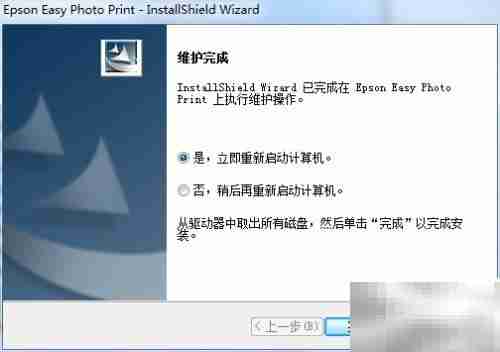
以上就是本文的全部内容了,是否有顺利帮助你解决问题?若是能给你带来学习上的帮助,请大家多多支持golang学习网!更多关于文章的相关知识,也可关注golang学习网公众号。
-
501 收藏
-
501 收藏
-
501 收藏
-
501 收藏
-
501 收藏
-
162 收藏
-
463 收藏
-
258 收藏
-
468 收藏
-
198 收藏
-
172 收藏
-
144 收藏
-
417 收藏
-
492 收藏
-
142 收藏
-
441 收藏
-
184 收藏
-

- 前端进阶之JavaScript设计模式
- 设计模式是开发人员在软件开发过程中面临一般问题时的解决方案,代表了最佳的实践。本课程的主打内容包括JS常见设计模式以及具体应用场景,打造一站式知识长龙服务,适合有JS基础的同学学习。
- 立即学习 543次学习
-

- GO语言核心编程课程
- 本课程采用真实案例,全面具体可落地,从理论到实践,一步一步将GO核心编程技术、编程思想、底层实现融会贯通,使学习者贴近时代脉搏,做IT互联网时代的弄潮儿。
- 立即学习 516次学习
-

- 简单聊聊mysql8与网络通信
- 如有问题加微信:Le-studyg;在课程中,我们将首先介绍MySQL8的新特性,包括性能优化、安全增强、新数据类型等,帮助学生快速熟悉MySQL8的最新功能。接着,我们将深入解析MySQL的网络通信机制,包括协议、连接管理、数据传输等,让
- 立即学习 500次学习
-

- JavaScript正则表达式基础与实战
- 在任何一门编程语言中,正则表达式,都是一项重要的知识,它提供了高效的字符串匹配与捕获机制,可以极大的简化程序设计。
- 立即学习 487次学习
-

- 从零制作响应式网站—Grid布局
- 本系列教程将展示从零制作一个假想的网络科技公司官网,分为导航,轮播,关于我们,成功案例,服务流程,团队介绍,数据部分,公司动态,底部信息等内容区块。网站整体采用CSSGrid布局,支持响应式,有流畅过渡和展现动画。
- 立即学习 485次学习
